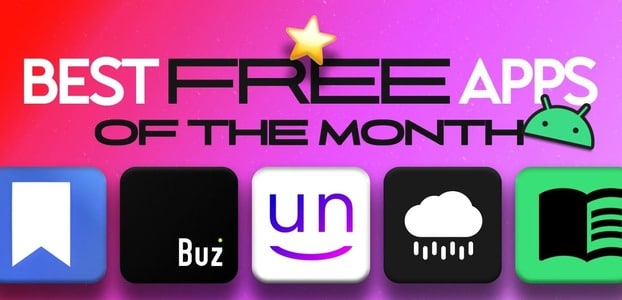Microsoft Outlook, e-postaları, takvimi ve dosyaları Android için tek bir uygulamada birleştirir. Microsoft 365'in yanı sıra Gmail veya Yahoo Mail hesaplarınızla da çalışır. Ancak uygulama çalışmıyorsa ve birçok Android kullanıcısı bununla karşı karşıyaysa garip olurdu, bu makalede Outlook uygulamasının Android'de çalışmamasını düzeltmenin yollarını inceleyeceğiz.

Outlook'un her zaman eşitleme sorunları olmasına veKötü şöhretli bildirimler Birçok kullanıcı, özellikle Android'deki performansından da şikayet etti. Bu çözümleri kullanarak Android'deki tüm Outlook uygulaması sorunlarını nasıl sonlandıracağınızı göstereceğiz. Öyleyse başlayalım.
1. İnternet bağlantısını kontrol edin
Outlook uygulamasının düzgün çalışması için internet bağlantısı gerektiğinden, telefonunuzda interneti kontrol ederek başlayabilirsiniz. Bazen zayıf bir internet bağlantısı, uygulamada sorun olduğuna inanmanıza neden olabilir.
2. Telefonu yeniden başlatın
İnternetinizin iyi çalıştığından eminseniz, yapmanız gereken bir sonraki şey telefonunuzu yeniden başlatmaktır. Cihazınızı yeniden başlatmak, telefonunuzdaki tüm uygulamaların ve hizmetlerin çalışmasını durduracak ve ayrıca süreçteki hataları ve küçük sorunları düzeltmeye yardımcı olacaktır.
3. “Güç Tasarrufu”nu kapatın
Bir Android cihazdaki güç tasarrufu araçları, genellikle uygulamanın tam potansiyelinde çalışma yeteneğini sınırlar. Aynısı Outlook uygulaması için de geçerlidir. Telefonunuzda güç tasarrufunu etkinleştirirseniz, Outlook'un verileri verimli bir şekilde eşitleme ve güncelleme becerisini engelleyebilir. Bu nedenle, sorunu çözüp çözmeyeceğini görmek için kapatmayı deneyebilirsiniz. İşte nasıl.
Adım 1: Telefonunuzda Ayarlar uygulamasını açın ve Pil'e gidin.
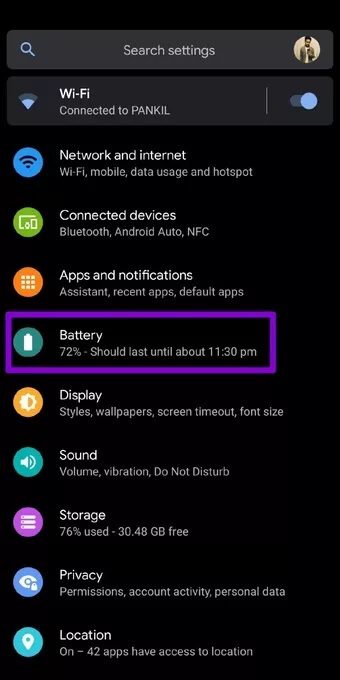
Adım 2: Pil Tasarrufu seçeneğine gidin ve Şimdi kapat üzerine dokunun.
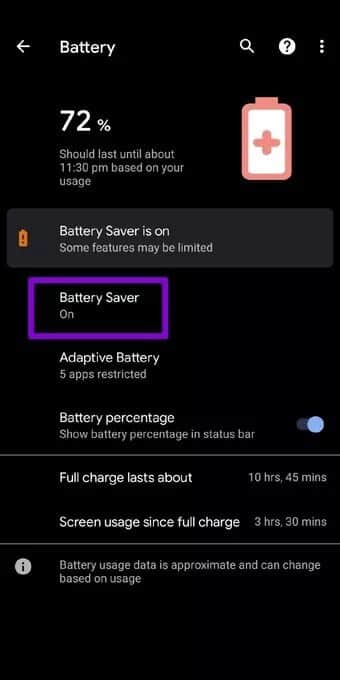
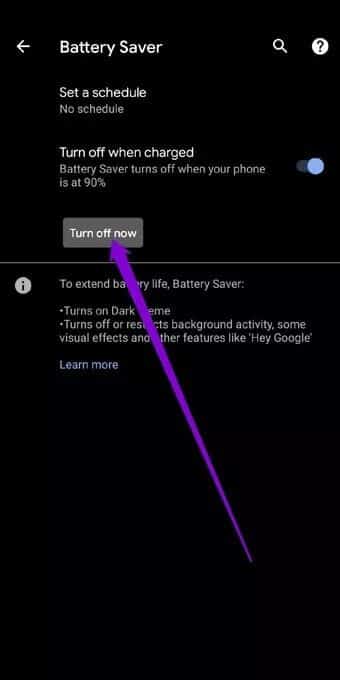
Alternatif olarak, bildirim panelini aşağı indirip pil simgesine dokunarak telefonunuzdaki pil tasarrufunu da kapatabilirsiniz.
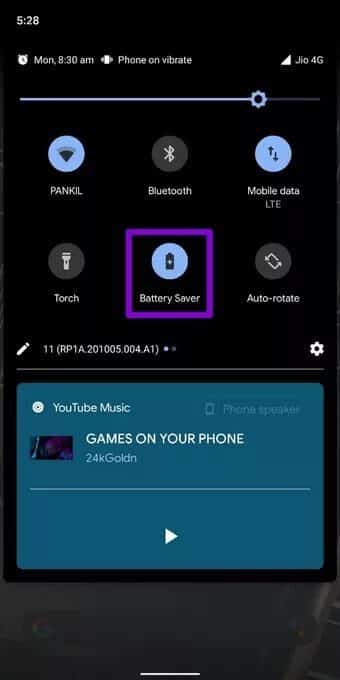
Profesyonel ipucu: Android cihazınızda pil ömrünü uzatmak istiyorsanız, bunun yerine Outlook uygulamasını karanlık modda kullanmayı deneyin.
Devre dışı bırakıldığında, devam edin ve Outlook uygulamasının şimdi iyi çalışıp çalışmadığını kontrol edin.
4. Uygulama izinlerini kontrol edin
Outlook uygulaması gerektiği gibi düzgün çalışmıyorsa, bunun nedeni uygulamanın izinlerinin kaybı olabilir. Böylece uygulamanın telefonunuzda gerekli tüm izinleri alıp almadığını kontrol edebilirsiniz. İşte nasıl.
Adım 1: Telefonunuzda Ayarlar uygulamasını açın. Uygulamalar ve bildirimler'e gidin.
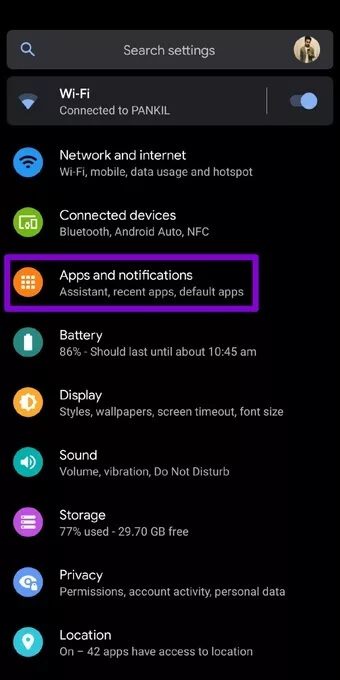
Adım 2: Aşağı kaydırın ve listede Outlook uygulamasını bulun. Orada, İzinler'e gidin.
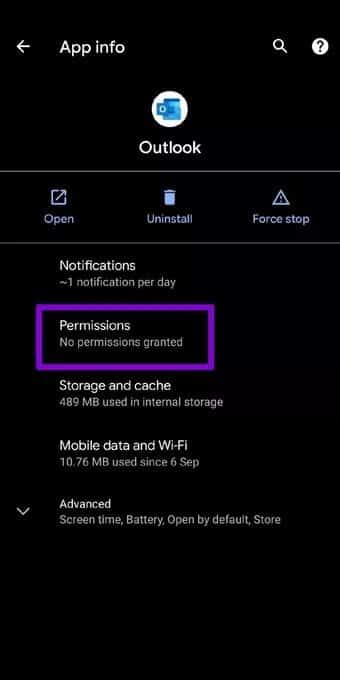
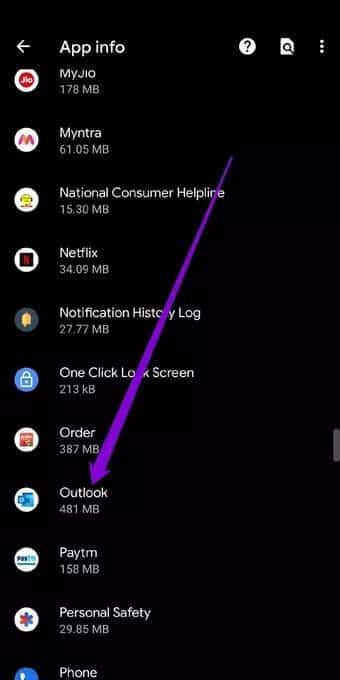
Aşama 3: Şimdi tıklayın ve mevcut her izne izin verin.
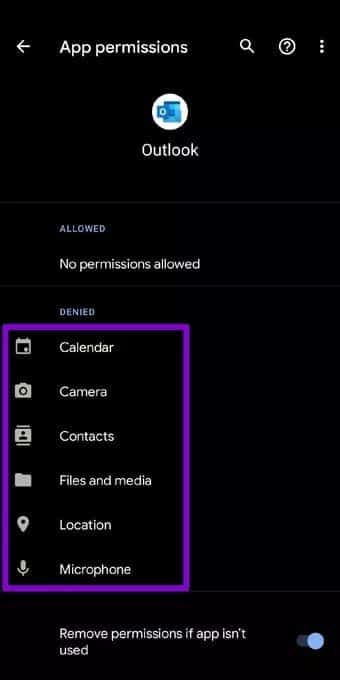
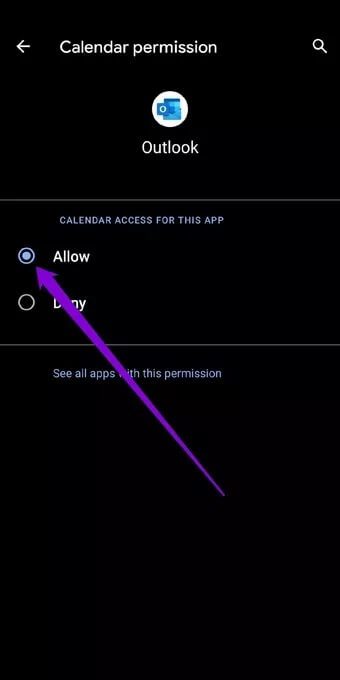
Bu yapıldıktan sonra, şimdi iyi çalışıp çalışmadığını görmek için uygulamayı yeniden başlatın.
5. Uygulamayı güncelleyin
Telefonunuzdaki Outlook uygulamasıyla ilgili sorunlar, uygulamanın mevcut sürümüyle sınırlı olabilir. Bu tür sorunları gideren geliştirici tarafından en son sürümün yayınlanmış olması mümkündür. Bu nedenle, uygulamayı Google Play Store'dan güncellemeyi deneyebilir ve yardımcı olup olmadığını görebilirsiniz.
6. Hesap Sıfırlama
Outlook, uygulamadaki eşitleme sorunlarını gidermek için uygulamadaki hesabınızı sıfırlamanıza da olanak tanır. Bunu yapmak, Outlook uygulamasının çalışmama sorununu düzeltmeye yardımcı olabilir. İşte nasıl çalıştığı.
Adım 1: Telefonunuzda Outlook uygulamasını çalıştırın. Kenar çubuğu menüsünü açmak için sol üst köşedeki profil simgesine tıklayın. Şimdi Ayarlar'ı açmak için alttaki dişli simgesine tıklayın.
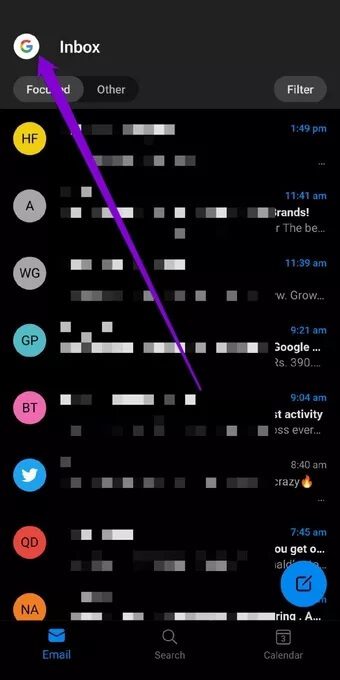
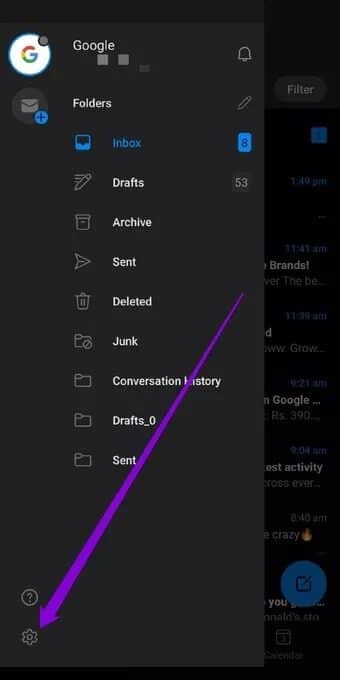
Adım 2: Posta hesapları altında, e-posta hesabınıza dokunun. Ardından, Hesap Sıfırlama seçeneğini seçin. Son olarak, sıfırlamayı başlatmak için Devam'a dokunun.
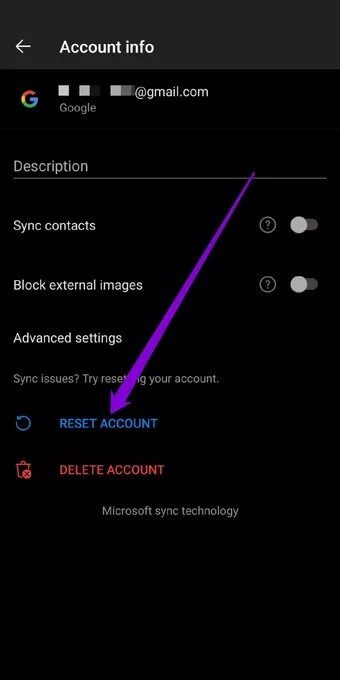
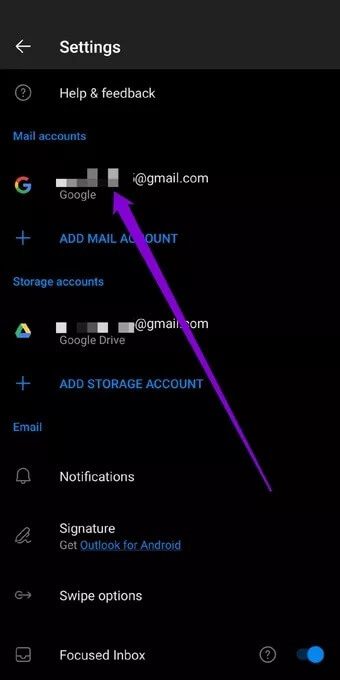
Uygulama, hesabı sıfırlar ve ardından yeniden başlar. Merak etme. E-postalarınızın hiçbirini kaybetmezsiniz.
7. Oturumu kapatın ve oturum açın
Outlook'u sıfırlamak yardımcı olmazsa, tüm hesaplarınızdan çıkıp tekrar giriş yapmayı deneyebilirsiniz. Bunu nasıl yapacağınızı öğrenmek için okumaya devam edin.
Adım 1: Telefonunuzda Outlook uygulamasını başlatın ve Ayarlar'a gidin.
Adım 2: Posta Hesapları altında, e-posta hesabınıza dokunun ve alttaki Hesabı Sil seçeneğini seçin.
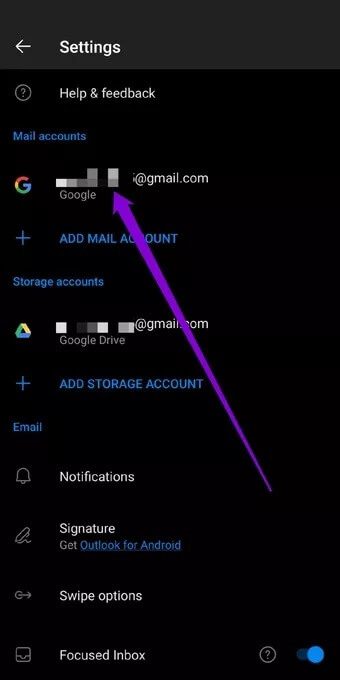
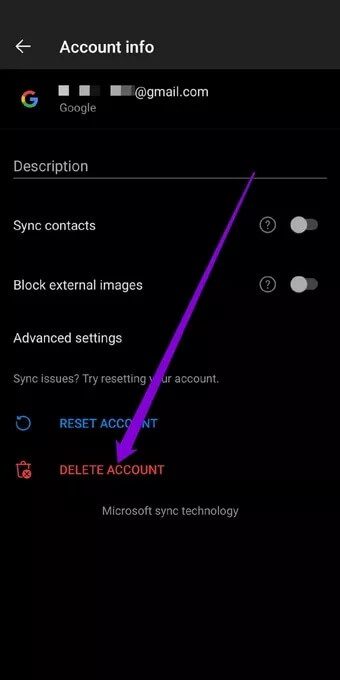
Aşama 3: Son olarak, "Bu cihazdan sil"i seçin ve "Sil"e tıklayın.
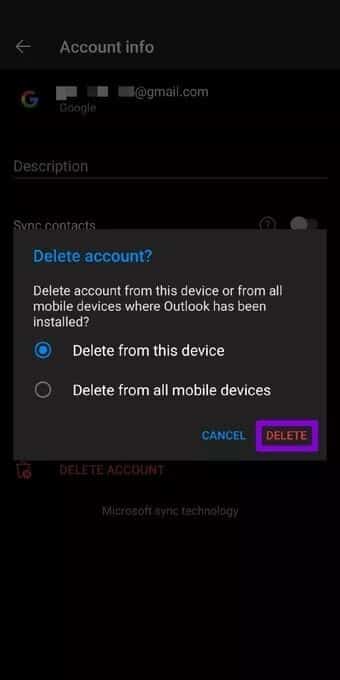
Şimdi, sorunun çözülüp çözülmediğini görmek için e-posta hesabınızı tekrar ekleyin.
8. GÖRÜNÜMÜ YENİDEN YÜKLE
Her şey başarısız olursa, uygulamayı kaldırıp yeniden yüklemek son seçeneğiniz olabilir. Bu, önbelleği de dahil olmak üzere telefonunuzdaki tüm Outlook uygulama verilerini temizlemeye yardımcı olacak ve uygulamayla ilgili tüm sorunları kalıcı olarak düzeltecektir.
DAHA FAZLA GÖRÜNÜM SORUNU YOK
Yukarıdaki çözümler, Outlook uygulamasının Android cihazınızda sonsuza kadar çalışmamasını düzeltmenize yardımcı olacaktır. Ancak hiçbir şey işe yaramazsa, diğer seçenekleri keşfedebilir ve Android'de bir Outlook alternatifine geçmeyi düşünebilirsiniz.